ai文件怎么打开,小编告诉你电脑打开ai文件的方法
分类:windows7教程 发布时间:2017-12-13 13:18:07
后辍为ai的文件是illustrator软件(在广告、印刷包装方面使用的软件)制作的矢量图文件,一般该文件是一些做平面设计的朋友,经常会用到的文件,那么如果我们在遇到需要打开该文件该怎么操作呢?下面,小编就来教大家关于打开ai文件的操作方法。
有一些人在网上看到一些图形图片很漂亮,就想着将其下载下来,进行观赏,或者其它的作用,但是下载完毕,当打开的时候,却发现普通的图片浏览器打不开,一检查才发现原来是ai文件,那么ai文件怎么打开呢?为此,小编就特地为大家整理了一篇关于打开ai文件的操作教程。
ai文件怎么打开
可下载安装photoshop
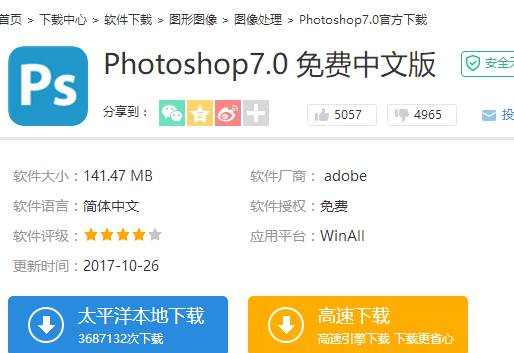
绘制软件系统软件图解1
打开photoshop软件
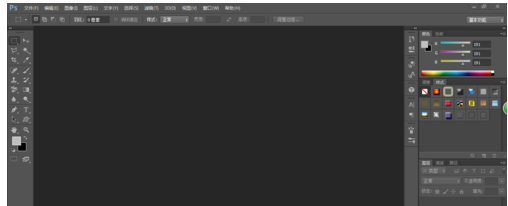
绘制软件系统软件图解2
新建一个空白图层或者打开一张图片,下面的图片是新建一个空白图层的
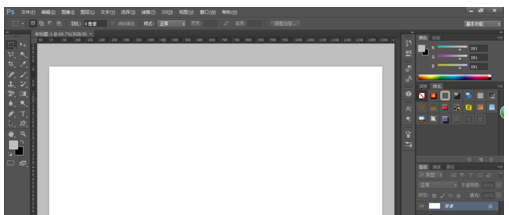
打开ai系统软件图解3
选择路径:文件,选择:置入
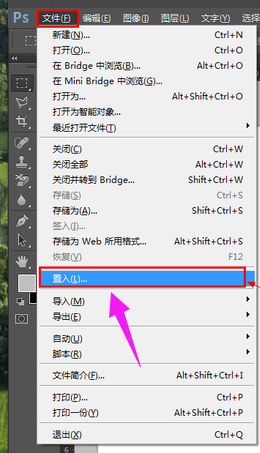
二维矢量图形系统软件图解4
选择AI或者eps格式的图形图片。
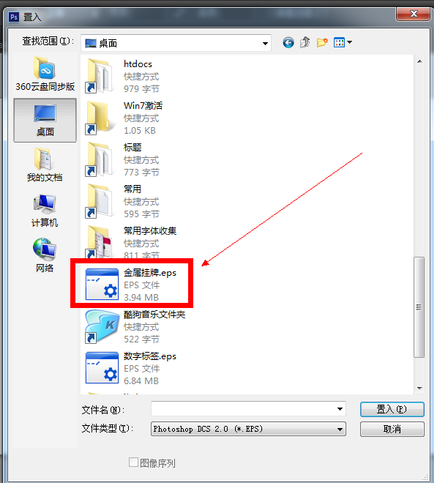
打开ai系统软件图解5
最后,AI或者eps格式的图形图片就打开了。
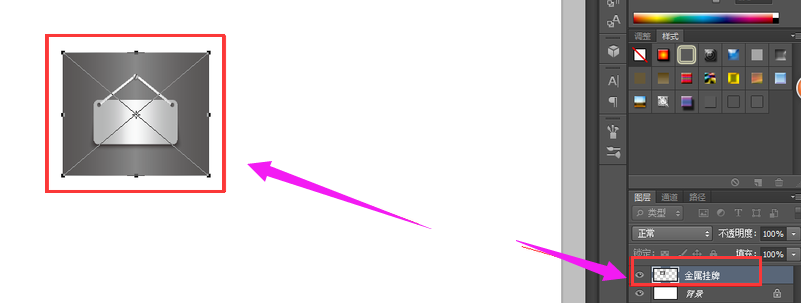
二维矢量图形系统软件图解6
也可以使用Adobe Illustrator CS5软件来打开
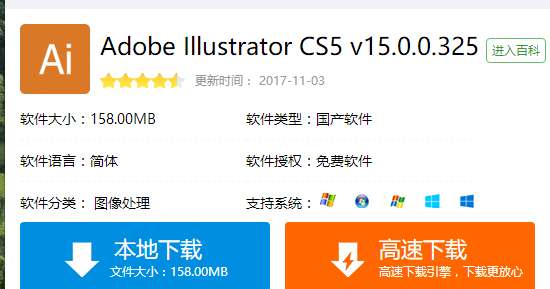
ai文件系统软件图解7
以上就是打开ai文件的操作方法。






 立即下载
立即下载







 魔法猪一健重装系统win10
魔法猪一健重装系统win10
 装机吧重装系统win10
装机吧重装系统win10
 系统之家一键重装
系统之家一键重装
 小白重装win10
小白重装win10
 杜特门窗管家 v1.2.31 官方版 - 专业的门窗管理工具,提升您的家居安全
杜特门窗管家 v1.2.31 官方版 - 专业的门窗管理工具,提升您的家居安全 免费下载DreamPlan(房屋设计软件) v6.80,打造梦想家园
免费下载DreamPlan(房屋设计软件) v6.80,打造梦想家园 全新升级!门窗天使 v2021官方版,保护您的家居安全
全新升级!门窗天使 v2021官方版,保护您的家居安全 创想3D家居设计 v2.0.0全新升级版,打造您的梦想家居
创想3D家居设计 v2.0.0全新升级版,打造您的梦想家居 全新升级!三维家3D云设计软件v2.2.0,打造您的梦想家园!
全新升级!三维家3D云设计软件v2.2.0,打造您的梦想家园! 全新升级!Sweet Home 3D官方版v7.0.2,打造梦想家园的室内装潢设计软件
全新升级!Sweet Home 3D官方版v7.0.2,打造梦想家园的室内装潢设计软件 优化后的标题
优化后的标题 最新版躺平设
最新版躺平设 每平每屋设计
每平每屋设计 [pCon planne
[pCon planne Ehome室内设
Ehome室内设 家居设计软件
家居设计软件 微信公众号
微信公众号

 抖音号
抖音号

 联系我们
联系我们
 常见问题
常见问题



